Hvad er Adobe_Updater.exe på min Windows 10-pc?
Når en computer kører langsomt, hænger eller fryser, bør den første fremgangsmåde være at tjekke Task Manager for processer, der forårsager højt CPU-forbrug(high CPU usage) . Hvis processen, der forårsager højt CPU- brug, er Adobe_Updater.exe , skal du tjekke denne artikel for løsningen.

Hvad er Adobe_Updater.exe- processen?
Adobe_Updater.exe er den proces, der(Adobe_Updater.exe) er forbundet med automatiske opdateringer til Adobe -associeret software. Denne proces er vigtig, da den skubber sikkerhedsopdateringer til de tilknyttede softwareprodukter.
Er Adobe_Updater.exe en virus?
Den originale Adobe_Updater.exe -fil er ikke en virus, og vi har allerede diskuteret, hvad det er. Men cyberkriminelle har en tendens til at betegne vira og malware som ægte software og processer. Det er således muligt, at Adobe_Updater.exe -filen kan være en virus, og dette kan verificeres.
Højreklik(Right-click) på Adobe_Updater.exe - processen i Task Manager , og vælg Åbn filplacering(Open File Location) . Tjek nu stien til den fil, der er knyttet til processen.
Adobe_Updater.exe placering
Placeringen af den originale Adobe_Updater.exe- proces er som følger:
- C:\Program Files\Common Files\Adobe\Updater6 til Windows 32-bit-systemer.
- C:\Program Filesx86\Common Files\Adobe\Updater5 til Windows 64-bit systemer
Ovenstående stier kan ændre sig, i det mindste antallet af opdateringsprogrammet, efterhånden som de skubber yderligere versioner, men mere eller mindre placeringen ville ligne.
Hvis placeringen er anderledes, kan det være et flag. Prøv at køre en fuld system-antivirusscanning i dette tilfælde. Du kan bruge en af disse online virus checkers
Kan du dræbe eller deaktivere Adobe_Updater.exe ?
Adobe -softwareprodukter er nødvendige for dit system. Videoer(Videos) på mange websteder kan have brug for Adobe Flash Player for at afspille, og Adobe Reader er den mest komfortable software til at åbne PDF - filer.
Selvom du kan dræbe denne proces, starter den automatisk, når du genstarter dit system. Hvis du deaktiverer Adobe_Updater.exe-processen(disable the Adobe_Updater.exe process) , stopper du med at få automatiske opdateringer til alle Adobe -softwareprodukter. Adobe Flash Player holder muligvis op med at fungere, og du vil ikke være i stand til at se videoer fra YouTube og andre videowebsteder.
Hvordan håndterer man situationen?
Ideelt set køles Adobe_Updater.exe-(Adobe_Updater.exe) processen ned efter nogen tid, når Adobe -softwareprodukterne er blevet opdateret. Men hvis processen bliver ved med at dræne dit systems ressourcer for længe, kan du overveje at stoppe den og opdatere Adobe - tilknyttede produkter manuelt, når det passer dig.
Den ideelle procedure til at deaktivere automatiske opdateringer til Adobe -softwareprodukter er gennem applikationerne, men da proceduren er forskellig fra produkt til produkt, kan vi i stedet ændre tilstanden i Service Manager . Fremgangsmåden for at gøre det er som følger:
Press Win+R for at åbne vinduet Kør(Run) , og skriv kommandoen services.msc . Tryk på Enter for at åbne vinduet Service Manager .
Find nu Adobe Acrobat Update Service på listen, og dobbeltklik på den for at åbne dens egenskaber(Properties) .
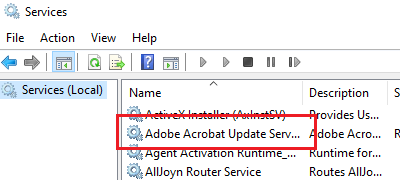
Skift opstartstype(Startup Type) til Manuel(Manual) .
Klik på Anvend(Apply) og derefter på OK for at aktivere de manuelle indstillinger.
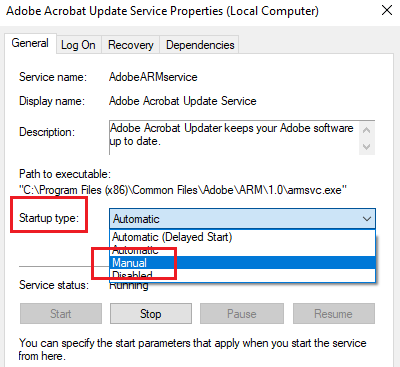
For at opdatere enhver Adobe(Adobe) -software manuelt , skal du gå til produktets hjælpeside(Help) og vælge indstillingen Søg efter opdateringer(Check for Updates) .
Jeg håber, at denne forklaring var nyttig. Hvis vi gik glip af noget, så lad os det vide i kommentarerne.
Læs næste(Read next) : Hvad er ctfmon.exe? Skal jeg deaktivere det på Windows10?
Related posts
Hvad er splwow64.exe-processen i Windows 10, og kan jeg deaktivere den?
Moderne opsætning Vært høj CPU eller hukommelsesforbrug på Windows 11/10
Hvad er Device Census (devicecensus.exe)-filen i Windows 10?
Hvad er Sihost.exe i Windows 11/10? Hvordan ved man om det er virus?
Hvad er YourPhone.exe-processen i Windows 11/10? Skal jeg fjerne det?
Ret KRITISK PROCES DØD, 0x000000EF fejl i Windows 11/10
Sådan finder du ud af Application Process ID på Windows 11/10
Sådan repareres 100 % disk, høj CPU, høj hukommelsesbrug i Windows 11/10
Software Protection Platform Service Sppsvc.exe forårsager højt CPU-forbrug
Hvad er Unsecapp.exe? Er det sikkert? Skal jeg fjerne det?
Sådan tilføjer du fil- eller procesekskludering til Windows-sikkerhed
Hvad er Adobe GC Invoker Utility? Kan jeg deaktivere AdobeGCClient.exe?
Ret LSAISO-proces med højt CPU-forbrug i Windows 10
Service Host SysMain forårsager højt CPU- og hukommelsesforbrug
Hvad er MoUSOCoreWorker.exe? Hvorfor bliver den ved med at genstarte?
Hvad er WWAHost.exe-processen på min Windows 10-computer?
Hvad er dllhost.exe, og hvorfor viser det høj diskforbrug?
Hvad er Host Process for Windows Tasks eller Service Host i Windows PC
Hvad er TrustedInstaller.exe i Windows 11/10?
Kan ikke indstille procesprioritet i Task Manager i Windows 10
